
↑ 画像をクリックすると拡大
写真5、シールドをArduino Unoに装着し、SW1をAUTO RESET側に設定
Rev.B基板にはICSP(In-circuit serial programming)端子があり、ブートローダを書き込んでいないATmega328Pを実装しても、後からブートローダを書き込めるようになっています。以前製作したブートローダライタシールドを使って実際にブートローダを書き込む手順を説明します。
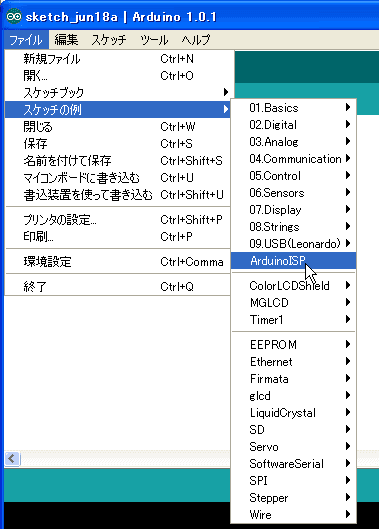
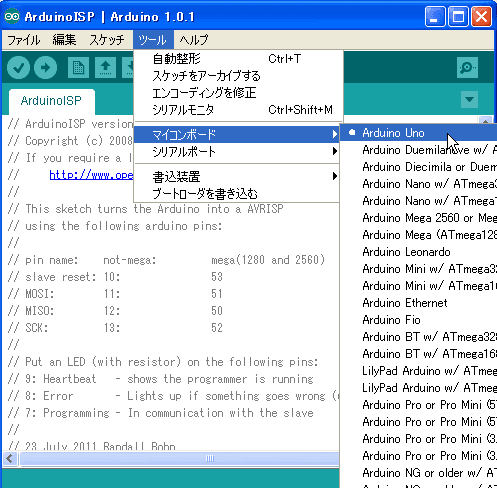
注:下の図ではCOM15を選んでいますが、皆さんの環境に合わせて、COM番号を選んでください。
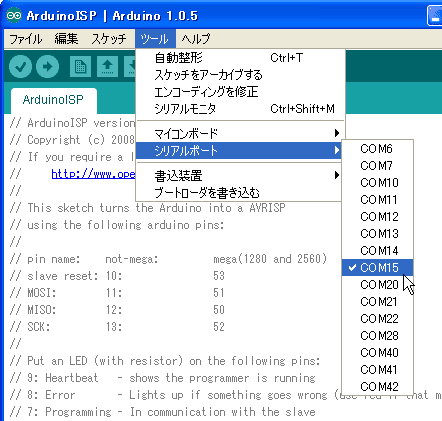
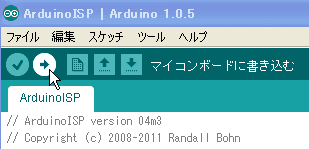
ArduinoISPのスケッチが正常に書き込めると、HeartbeatのLEDが明るくなったり暗くなったりを繰り返します。
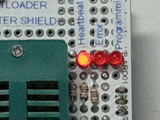
ブートローダライタシールドのICSP端子とグラフィックLCDシールドのICSP端子の対応する番号のピン(1番ピン同士、2番ピン同士…)をそれぞれつなぎます。
注:このとき、グラフィックLCDシールドには、LCDを搭載していても、していなくても、構いません。グラフィックLCDシールドにはArduinoに搭載しないでください。
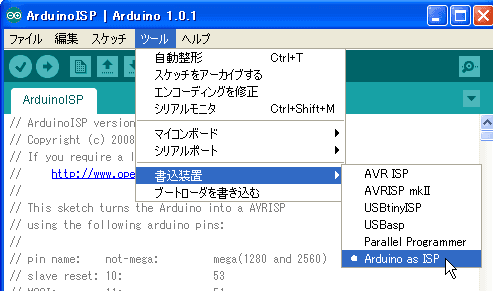
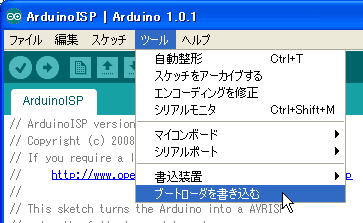
ブートローダの書き込み中は、ProgrammingのLEDが点灯します。

しばらくすると、ブートローダが書き込めるはずです。
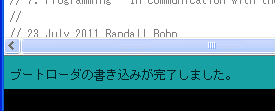
ブートローダの書き込みが終わったら、ProgrammingのLEDは消えます。

続けて別のグラフィックLCDシールドにブートローダを書き込む場合は、新しいグラフィックLCDシールドのICSP端子をケーブルで接続し、手順10を実行すればOKです。
次のページでは、ATmega328Pにファームウェアを書き込みます。
 |
商品名 | 122X32モノクログラフィックLCDシールド |
| 税抜き小売価格 | 3333円 | |
| 販売店 | スイッチサイエンス | |
| サポートページ | 122X32モノクログラフィックLCDシールドサポートページ |
